Cum să transferați contacte de pe iCloud pe iPhone
Dacă ai devenit recent proprietarul mândru al unui nou model de iPhone, atunci s-ar putea să te confrunți cu problema transferului de contacte pe iOS. Aruncarea obiectelor manual. o chestie consumatoare de timp și lipsită de recompense, mai ales dacă există o mulțime de înregistrări. Totul se poate face cu o mașină plină.


Principal. cunoașteți algoritmul, de exemplu sincronizați contactele iPhone din iCloud. Utilizarea unui serviciu cloud pentru a transfera articole de pe iPhone pe alt dispozitiv este simplă.
În acest mic ghid pas cu pas ne vom uita la cum să transferăm contacte de pe iCloud pe iPhone, cum să le creăm și să le ștergem din memoria gadgetului.
Conceptul de contacte iPhone
Mai întâi, să definim ce înseamnă acest concept.
Contacte. aplicație autonomă în sistemul de operare, inclusiv o listă de intrări pentru diferiți abonați. În esență, aceasta este o carte de telefon obișnuită.
Doar un element al aplicației poate conține o mulțime de informații, nu doar un număr de telefon. Uneori, aceste informații pot fi de neprețuit, iar într-o astfel de situație, pierderea unui dispozitiv devine o problemă serioasă pentru proprietarul acestuia. Prin urmare, crearea regulată de copii de siguranță ar trebui să devină un obicei pentru orice proprietar de iPhone. Și cel mai important, backup rulează numai în iCloud. Această procedură poate fi configurată să ruleze automat și zilnic. Este extrem de important ca copiile au fost create nu cu mult timp în urmă.


Creați contacte pe iPhone
Puteți crea elemente cu care să le sincronizați ulterior în următoarele moduri:
- pe PC/laptop;
- prin Internet (de exemplu, prin iCloud);
- direct pe telefon, tabletă sau player.
Suntem interesați de cum să creăm o copie de rezervă iCloud pe iPhone. Acest proces este similar cu luarea notițelor în agenda de adrese de pe iPhone (pentru unificare).
Deci, pentru a crea un contact nou în serviciul cloud, urmați acești pași:
- Pe resursa corespunzătoare, introduceți ID-ul și parola din setările iCloud și accesați aplicația de contacte.
- În partea de jos a paginii, faceți clic pe imaginea cu o cruce și selectați un element nou din meniul pop-up.
- Completați câmpurile obligatorii și faceți clic pe „Finalizare”.
Citeste si




Cum se instalează adobe player flash pe televizor philipsPlayer pentru philips descărcare11.02.2015, 05:21 în: ZipDupă descărcarea playerului de fișiere pentru philips smart tv. De aceea, este de o importanță fundamentală să găsiți și să descărcați driverul pentru playerul mp3 philips și...


Telefoane mobile acum. Acestea sunt accesorii universale. Folosindu-le, puteți nu numai să vorbiți, ci și să faceți fotografii, să încărcați și să ascultați înregistrări audio etc. Evident, astfel de dispozitive au mai multe metode de control. De exemplu, cu o voce...


13 decembrie 2019, ora 9:55 PTBenjamin și Zach reflectă asupra telecomenzii Apple TV Siri, a primului tur de nominalizări la premiile TV, a noutăților iOS 13.3 și a altor actualizări de software, a lansării din 2019 a Mac Pro și mai mult.9to5Ma. ..


Apple va organiza WWDC 2018 la începutul lunii iunie, în timpul căruia nu va prezenta doar evoluțiile software, ci va anunța în principal noi produse hardware. De exemplu, potrivit unor rapoarte, noile iPad Pro și iPhone SE vor fi prezentate în San Jose...


Cum să deblochezi Samsung dacă ți-ai uitat parola Motivul principal pentru a avea o parolă pe telefon este să încerci să împiedici accesul copiilor sau intrușilor. Trecând la un telefon Samsung și uitând de el pentru o vreme, în curând...
În curs actiuni simple Un nou bloc va fi creat în agendă, cu care puteți transfera cu ușurință în viitor.
Pentru cei care nu știu, vă reamintim că în Cloud puteți:
Cum să transferați date de la vechi iPhone
Transfer de date (SMS, contacte, fotografie, video, setări) de la vechiul iPhone la nou.
Sincronizați fotografiile de pe iCloud cu iPhone, iPad, iPod touch
iCloud:.
- modificarea ordinii de selectare a elementelor după diverse criterii;
- Schimbați tipurile de afișare a elementelor;
- Schimbați tipurile de afișare ale adreselor poștale și numerelor de telefon în funcție de regiune;
- setați contacte ca carduri personale;
- efectuează actualizări și multe altele.
Accesul la funcțiile de mai sus și la orice alte funcții se află în meniul principal.
Importarea contactelor: căi și instrucțiuni
Puteți efectua această operație în mai multe moduri:
- folosind utilitarul iTunes;
- prin iCloud;
- folosind o cartelă SIM.
Când lucrați cu algoritmul de acțiuni „cloud” va fi următorul:
- Prin telefon accesați setări iCloudși activați comutatorul de lângă pictograma de contacte.
- Toate articolele încărcate în cloud vor fi transferate pe iPhone. Acum întreaga listă de elemente este sincronizată.
Citeste si


Samsung a lansat al șaselea smartphone al său ultima linie smartphone-uri de gamă medie Galaxy A sub forma Galaxy A70. Samsung Galaxy A70. Primul smartphone din seria Galaxy A care oferă Samsung Pay, oferă și cel mai mare...
Este posibil să încărcați un laptop de la un Power Bank? Tehnica de încărcare a unui laptop folosind un dispozitiv Power Bank Power Bank este un încărcător portabil universal, cu ajutorul căruia, desigur, există o opțiune de a returna încărcarea telefonului, în caz contrar...


În octombrie anul trecut, Google a făcut o revizuire radicală a actualizărilor Asistentului. În această seară, utilizatorii se confruntă cu un feed ordonat în timp, cu carduri și sfaturi suplimentare. Această actualizare a actualizărilor Asistentului Google începe...


Ce trebuie să faceți dacă iPhone-ul dvs. se oprește și nu se pornește Acum vă vom vorbi despre ce să faceți dacă iPhone-ul dvs. se oprește și nu se pornește. Există o mulțime de circumstanțe aici pentru tine. Vom lua în considerare ce rămâne de făcut pentru clientul nostru și vom încerca să...


Necesitatea de a face o captură de ecran poate apărea în diferite situații. De exemplu, vă poate fi util să afișați o imagine de pe ecran dacă doriți să consultați un specialist IT cu privire la o defecțiune a computerului...


Mike Hopkins a condus serialele originale de prestigiu ale lui Hulu, cum ar fi Povestea slujbei, care a câștigat primul premiu Emmy pentru remarcabil dramă pentru orice serviciu de streaming.
După cum puteți vedea, metoda este foarte simplă. Cu toate acestea, nu este lipsită de dezavantajele sale. Dezavantaje în astfel de momente precum:
- nevoi de rețea;
- Înainte de procedură, trebuie să importați contactele în cloud.
După cum ați înțeles deja din instrucțiunile de mai sus, interacțiunea cu contactele se poate face atât pe un PC/laptop fără conexiune la rețea, cât și prin intermediul acestuia (în special, folosind iCloud). Oricare dintre aceste metode facilitează crearea, modificarea și ștergerea elementelor. Astfel, este necesar să transferați aceste modificări pe telefon. Cu toate acestea, nu este nevoie să faceți toate acestea manual. sincronizarea va ajuta utilizatorul în această situație.
Sincronizați contactele cu iOS
Acest termen se referă la schimbul de date între un PC/laptop și un dispozitiv iOS.
Dacă vorbim de interacțiunea dintre iTunes și iPhone, atunci are loc un schimb de articole din agenda stocată în memoria PC-ului și în aplicația de contacte de pe telefon. Ceea ce este extrem de important aici este că informațiile stocate pe PC au întotdeauna prioritate.
Sincronizare Contacte pentru iPhone din iCloud
Odată ce utilizatorul activează funcția de partajare a articolelor atât în cloud, cât și în contul Google, întregul proces va începe pe o mașină complet automată. Și acest lucru se va întâmpla cu orice dispozitiv conectat la rețea prin Wi-Fi. Nu este necesar nimic suplimentar.
Ștergerea contactelor de pe iPhone
Se întâmplă că trebuie să ștergeți unele elemente din agenda telefonului. Și această operație se efectuează într-unul din două moduri:
- ștergere unică;
- ștergeți întreaga listă.
Algoritmul acțiunilor va fi următorul:
- În aplicația Contacte de pe telefon, trebuie să selectați intrarea pe care doriți să o ștergeți.
- În partea dreaptă sus, faceți clic pe butonul de modificare. Va exista și o pagină pentru a schimba elementul.
- Derulați în partea de jos a paginii și faceți clic pe linkul de ștergere a contactului.
- Confirmați-vă decizia.
A șterge cantitate mare elemente unul după altul este extrem de dificil. Și nu trebuie să faci asta atunci când există o modalitate mai ușoară. Partajarea datelor cu o agendă de adrese goală va șterge 100% aplicația de contacte de pe iPhone.


Este imposibil de contestat faptul că cel mai important lucru din orice telefon nu este numărul de pixeli sau cantitatea de memorie, ci lista de contacte. Desigur, iubita noastră companie Apple a avut mare grijă să se asigure că contactele de pe iPhone nu dispar niciodată fără urmă. În continuare, vom arunca o privire mai atentă la cum să salvați contactele de pe iPhone în diferite moduri.
Salvarea contactelor folosind iCloud
Primul lucru care salvează întotdeauna și oriunde orice informație de pe iPhone și nu numai este programul iCloud. Principalul lucru este că exportul în iCloud este activat în Setări.
Pentru a face acest lucru, accesați Setări și deschideți fila „iCloud”.
În fereastra nouă, găsiți „Contacte”, iar dacă sincronizarea este dezactivată, porniți-o.

Va apărea mesajul „Contactele vor fi îmbinate cu iCloud”. Faceți clic pe „Îmbinare” și contactele dvs. vor fi în siguranță.

Salvare prin iTunes

Dacă aveți deja activată sincronizarea iCloud, veți vedea o fereastră ca aceasta.

În acest caz, nu trebuie făcut nimic. Dar dacă doriți să transferați contacte pe computer prin iTunes, trebuie să dezactivați sincronizarea cu iCloud. Acest lucru se poate face în Setări. Când iCloud pentru Contacte este dezactivat, va apărea o fereastră ca aceasta.

Acum trebuie să bifați caseta de lângă „Sincronizați contactele cu”. Veți avea opțiuni pentru a utiliza Outlook sau Contacte Windows. Odată ce ați făcut selecția, sincronizați iPhone-ul.

Folosind aplicații speciale
Pe lângă iTunes și altele manageri de fișiere, există aplicații care vă vor ajuta să transferați rapid toate contactele pe computer. De exemplu, aplicația ExcelContacts, care are o mulțime de avantaje, vă va ajuta să salvați contactele pe computer într-un fișier Excel. Această aplicație elimină, de asemenea, orice posibilitate de ștergere a contactelor, care apare uneori la conectarea la iTunes.
Deci, descărcați aplicația ExcelContacts pe telefon.

Când se deschide aplicația, selectați un stil de stocare.


Programul poate chiar trimite Fișier Excel la adresa e-mail. Apoi, alegeți metoda prin care puteți livra contactele pe computer: prin USB, Wi-Fi sau la o adresă de e-mail (în fila Mai mult...)

Iată și un videoclip despre această aplicație:
Restabilirea contactelor
Dacă contactele au fost șterse cumva de pe iPhone, atunci acestea pot fi restaurate destul de ușor. În acest scop, există o copie de rezervă a tuturor informațiilor de pe telefon.
U diferite calculatoare backup este în locuri diferite. Aşa:
- Pe Mac:\Utilizatori\[nume utilizator]\Library\ApplicationSupport\MobileSync\Backup\;
- pentru computere cu Windows XP: \Documents and Settings\[nume utilizator]\Application Data\Apple Computer\MobileSync\Backup\;
- pentru computere cu Windows Vista:\Utilizatori\[nume utilizator]\AppData\Roaming\Apple Computer\MobileSync\Backup\.
Programul iPhone Backup Extractor vă va ajuta, de asemenea, să vă salvați contactele. Are moduri plătite și gratuite în modul gratuit, puteți recupera doar 2 fișiere. Este important să rețineți că aceste fișiere pot fi transferate doar pe un iPhone pe același firmware pe care au fost copiate aceste fișiere.
De la începuturile Apple, a fost clar că companiei îi pasă de confortul utilizatorilor și clienților. Aceasta constă în multe lucruri: atitudine față de produse, calitate, serviciu, asistență în caz de avarie sau pierdere a telefonului și, bineînțeles, utilizarea dispozitivului și a dispozitivelor în general. Fiecare dispozitiv sau program lansat este pur și simplu creat de oameni și pentru oameni, chiar și acele produse nesemnificative care sunt mai puțin populare decât iPhone. Așa s-a născut iCloud – o stocare specială în cloud, care este considerată o legătură de legătură între toate dispozitivele companiei. Și nu contează dacă este un iPad, un iPhone sau un MacBook, sau chiar Windows - un concurent direct al companiei. Dispozitivele lucrează împreună, iar iCloud ajută la crearea ecosistemului despre care Apple vorbește de mulți ani.
După cum sa spus deja, iCloud este un spațiu de stocare în cloud deținut de Apple. Când vă conectați și creați un cont, devine posibil să transferați informații de pe dispozitiv pe alt dispozitiv. Pentru utilizator, această oportunitate oferă confort de înaltă calitate atunci când interacționează între gadgeturi. Nu contează pentru muncă fotografii de familie sau doar pentru alte lucruri – este convenabil și profitabil. La urma urmei, compania oferă primii 5 gigaocteți utilizatorilor săi gratuit.
Indiferent la ce lucrează o persoană, informațiile actuale și noi și o versiune a fișierelor de andocare necesare, memento-uri, lista de contacte, jocuri și așa mai departe sunt disponibile în orice moment. Deci, folosind această funcție, dacă cumpărați gigaocteți suplimentari timp de un an, funcția de stocare a copiilor de rezervă este activată. Aceasta înseamnă că dacă dispozitivul este înlocuit cu altul deoarece cel vechi este învechit sau pierdut, sau dacă s-a transformat într-o „cărămidă”, atunci datele vor fi restaurate. Acest lucru este foarte convenabil și arată încă o dată atitudinea companiei față de utilizatorii săi, deoarece pentru mulți, pierderea de contacte și informații importante costă mult.
Mai mult decât atât, funcționalitatea include capacitatea de a crea e-mailuri noi în cloud, ceea ce este, de asemenea, foarte convenabil. Poșta în sine se distinge prin simplitate, comoditate și design.
Astfel, transferul de date de pe un iPhone pe un iPhone sau pe o altă tabletă este mult mai ușor decât era înainte. Nu se mai pune întrebarea: „Cum se transferă informații? Îl transfer pe o unitate flash, dar nu este convenabil.” Există un singur răspuns - prin icloud, a cărui sincronizare este mai ușoară ca niciodată. Dar veți învăța puțin mai multe despre totul în continuare.
Caracteristici cheie ale iCloud
iCloud are multe mai multe posibilitatiși beneficii decât se vede. Dacă aprofundezi subiectul, va deveni clar că „a trăi” fără o astfel de funcție este extrem de dificil dacă ai început deja să o folosești în toate domeniile vieții tale. Deci, principalele avantaje și capacități vor fi enumerate mai jos:
iTunes cloud
Cu ajutorul acestuia, există o funcție de restabilire a informațiilor despre acțiunile utilizatorului. Dacă achiziția se face prin iPad, atunci și pe iPhone, aplicația, jocul, cartea, muzica sau filmul apare în aplicațiile achiziționate și în biblioteca media corespunzătoare.
Chei și parole
Pe lângă parolele pentru safari și site-uri web, există și posibilitatea de a sincroniza și restabili datele dacă, de exemplu, utilizatorul decide să treacă la un alt dispozitiv Apple. De asemenea, la achiziționarea aceluiași iPad, acesta va avea deja aplicații achiziționate disponibile pentru descărcare, precum și biblioteci foto și video. Prin urmare, nu mai este înfricoșător dacă ați uitat o parolă de pe site. Va fi disponibil pe orice dispozitiv al companiei!
iTunes Match - Muzica preferată
Dacă o persoană iubește muzica și multă muzică, atunci acesta este doar un plus pentru utilizator, mai ales dacă nu există dorința de a cumpăra direct de pe iTunes. Din bibliotecă, această aplicație scanează melodiile descărcate în prealabil. Dacă există potriviri, muzica va fi descărcată pe dispozitiv din iTunes Store. Dacă nu există potriviri, biblioteca media va fi copiată pe iPhone de pe computer. Mai este unul surpriza placuta sub forma numărului de melodii care sunt descărcate în acest fel - sunt 25 de mii dintre ele.
Fotografii nesfârșite

Odată cu lansarea de dispozitive noi și noi, un lucru se îmbunătățește în mod invariabil semnificativ - calitatea camerei. Într-adevăr, adesea imaginile de pe iPhone ating aceeași calitate și nivel ca cele obținute de camerele SLR foarte scumpe, al căror preț este uneori de peste o sută sau mai mult de o mie de ruble. Și purtarea unui iPhone, care oricum este întotdeauna cu utilizatorul, este mult mai confortabil decât o cameră. Cu toate acestea, vizualizarea fotografiilor de pe un iPhone nu este atât de convenabilă. Da, desigur, ecranele moderne, chiar și iPhone 7, sunt foarte frumoase și mai mari, dar trebuie să fiți de acord că nu este la fel de confortabil ca pe un ecran complet mare. Un ecran iPad sau un monitor de computer (chiar și un computer care rulează pe oricare dintre cele două sisteme de operare) poate afișa aceste fotografii folosind iCloud! Acest lucru vă va ajuta și să nu vă supărați dacă telefonul cu fotografii este pierdut, deoarece acestea sunt stocate pe cloud și nu vor dispărea nicăieri.
După ce faceți o fotografie pe telefon, fotografia este încărcată instantaneu în cloud și nici măcar nu trebuie să faceți clic suplimentar sau să selectați orice condiții pentru aceasta. Sunt salvate până la 1000 de fotografii, ceea ce este mult, mai ales atunci când nu trebuie să faceți manipulări și acțiuni suplimentare, mutarea lor este acum mult mai ușoară decât înainte. Trebuie doar să vă autentificați contși date sincronizate.
Documentele și fișierele necesare în serviciul cloud
Orice persoană care lucrează sau student s-a confruntat cu situații în care au nevoie urgent să restaureze sau să transfere fișiere și documente de lucru, dar nu au iTunes la îndemână. Cu un cont în iCloud, nici aceasta nu este o problemă. Trebuie să accesați iWork și să selectați fișierul necesar. În câteva secunde, acest fișier va fi disponibil dispozitiv mobil. Acest lucru funcționează împreună cu MacBook cu IOS și Windows cu IOS.
Aplicația iWork a salvat oameni de mai multe ori. Funcționează impecabil și vă ajută să vă simțiți liniștiți în legătură cu fișierele și documentele dvs. Mai mult, uneori trebuie să lucrezi de pe un dispozitiv purtabil, cum ar fi un iPad sau iPhone, de exemplu, pe drum și în drum spre serviciu sau școală. Modificările efectuate sunt sincronizate prin iCloud web , deci seara acasa sau la sosirea la serviciu, curentul si noua versiune document. Astfel, este imposibil să le pierdeți și toate informațiile relevante cu utilizatorul. Doar mutați o întâlnire în calendarul de pe computer și întâlnirea se va muta pe telefon.
Funcția de backup și cum funcționează
Imediat după ce utilizatorul se înregistrează, acesta primește cadou 5 gigaocteți spatiu liberîn stocarea în cloud. Desigur, este posibil să extindeți spațiul pentru bani suplimentari. A fost creat pentru a stoca date importante într-un volum aproape nelimitat, dar asta nu este tot. Acum puteți stoca acolo o copie de rezervă a telefonului, tabletei sau computerului. Datorită acestei tehnologii, nu este nevoie să porniți iTunes și să pierdeți spațiu pe hard disk-ul acestui computer. Dacă se plătește spațiu suplimentar, o copie de rezervă este creată automat prin Wi-Fi. Acest lucru funcționează fără interacțiunea utilizatorului.
Dacă vorbim despre ceea ce este inclus în copia de rezervă, atunci acesta este:
- Setări personale generale ale utilizatorului care sunt stocate permanent în serviciul cloud. Acest lucru face mai ușor și mai puțin dureros trecerea la un dispozitiv nou achiziționat;
- Locația pictogramelor pe ecran, precum și conținutul folderelor și locația acestora, inclusiv;
- Mesaje, SMS și, bineînțeles, iMessage, care sunt restaurate în orice moment;
- Videoclipuri, videoclipuri, cărți, fotografii, muzică și alt conținut media care a fost stocat pe dispozitiv și achiziționat. De asemenea, întreaga gamă de informații și conținut care a fost capturat folosind camera dispozitivului. În orice moment, utilizatorul poate restaura tot ce este necesar din copie.

Funcția Găsiți iPhone-ul meu
Desigur, pierderea telefonului și chiar a iPhone-ului este stresant și foarte îngrijorător. Acest lucru se datorează nu numai costului ridicat al dispozitivului, ci și datorită datelor și informatii utile, care era cuprins acolo. La urma urmei, nu toată lumea își face o copie de rezervă. Cu toate acestea, cu ajutorul cloud-ului global, care se află în apropiere, pierderea telefonului nu va fi o mare problemă, deoarece este posibil să-ți găsești telefonul pur și simplu folosind hărți. În acest fel, atât un telefon scăpat, cât și unul furat, au fost găsite de mai multe ori. Apoi informațiile despre el sunt transferate poliției și atacatorii sunt prinși.
Telefonul este lăsat într-o cafenea sau doar acasă. Nu este atât de important, pentru că există posibilitatea și accesul la hărți și, dacă telefonul este conectat la internet, se va afișa locația. Aceasta înseamnă că este mult mai ușor să-l găsești. Dacă dispozitivul este pierdut și nu este posibil să îl găsiți din diverse motive, este posibil să îl blocați. Nu vă faceți griji, datele sunt restaurate din stocarea în cloud dacă sunt transferate și există suficient spațiu. Există, de asemenea, o funcție excelentă pentru afișarea unui mesaj pe ecranul telefonului. Nu toți oamenii sunt escroci și fără inimă, dar activând această funcție, pe ecranul blocat apare o inscripție care vă cere să returnați telefonul și să sunați de pe acesta, trebuie să apăsați un buton. În acest fel, telefoanele au fost returnate proprietarilor lor de mai multe ori.
Accesul familiei la fișiere și la toate informațiile
Icloud vă permite, de asemenea, să creați un grup de utilizatori separat. Include nu mai mult de șase persoane. Nici măcar nu trebuie să creați un cont nou, îl puteți folosi exact pe cel pe care îl aveți. Toate cele șase persoane selectate au acces la toate informațiile care se află pe telefoane la cererea lor.
iCloud Mail și funcționalitatea acestuia
Pe lângă utilizarea calendarului, notele, contactele, marcajele și alte lucruri (precum și sincronizarea lor), apare o altă funcție, care este foarte convenabilă de utilizat.
Avantajele evidente sunt următoarele:
- nu există publicitate prin poștă;
- toate notificările sunt trimise la e-mailul dispozitivului foarte rapid și simultan;
- crearea de virtual cutii poştale, porecle și multe altele.
Este posibil să îl faceți disponibil de pe toate dispozitivele sau să îl dezactivați și să îl utilizați personal.
cont iCloud
În ultimul paragraf vă vom spune despre cele mai importante și cele mai simple. Să răspundem la întrebarea: „cum să sincronizați un iPhone cu icloud, să creați un cont, să îl utilizați, să vă conectați la el?” diverse dispozitiveși cum să lucrezi în general.” Mai întâi trebuie să aveți un ID Apple, care este introdus ca în web-ul iCloud

Toate setările, modificările și personalizarea funcționalității sunt efectuate în dispozitivul pe care îl utilizați. De exemplu, capacitatea de a configura punct cu punct ceea ce are nevoie un anumit utilizator. Aceasta este o grămadă de chei și parole, fotografii, documente, dacă să urmăriți mișcările, dacă să faceți copii de siguranță și așa mai departe. Nu toată lumea își dorește o astfel de sincronizare și, prin urmare, Apple s-a asigurat că clientul este confortabil folosind doar ceea ce are nevoie și că clientul a înțeles pentru ce a plătit. Există, de asemenea, multe alte lucruri care pot fi configurate aici, inclusiv posibilitatea de a șterge un cont.
În aceeași setare, cutiile poștale sunt depanate, care pot fi utilizate în decurs de un minut după configurare și conectare. La urma urmei, nu trebuie să vă conectați separat, doar să vă conectați și cloud-ul funcționează! Setările de e-mail merg și aici.
Concluzie
După cum s-a spus de mai multe ori, Apple îi pasă de consumatorii și utilizatorii săi. Acceptă chiar și dispozitivele vechi cu actualizări noi, creează indicii în dispozitive și, de asemenea, dezvoltă iCloud - un serviciu și stocare care ajută oamenii din întreaga lume. Ajută de la studenți la oameni de afaceri al căror ritm de viață nu le permite să lucreze pe un singur dispozitiv.
Pentru mulți oameni, cărțile de contact sunt o adevărată comoară, a cărei pierdere poate duce la tragedie. Pentru a nu risca încă o dată contactele importante, le poți sincroniza cu serviciul cloud iCloud, din care cu siguranță intrările din agenda de contacte nu vor putea scăpa nicăieri. In aceasta instructiuni mici vă vom spune cum să transferați contacte de pe iPhone și iPad pe iCloud.
Este recomandat să sincronizați în mod regulat contactele și alte informații aflate pe dispozitivul dvs. mobil cu iCloud. În acest caz, vei fi mereu liniștit în ceea ce privește siguranța datelor importante, care, chiar dacă iPhone-ul sau iPad-ul tău este pierdut/rupt, vor rămâne cu tine și pot fi exportate foarte ușor.
Procesul de transfer de contacte și alte date pe iCloud este destul de simplu.
Pasul 1: Lansați aplicația Setări
Pasul 3: Activați comutatorul " Contacte»

Pasul 4. În fereastra pop-up, selectați „ Merge»
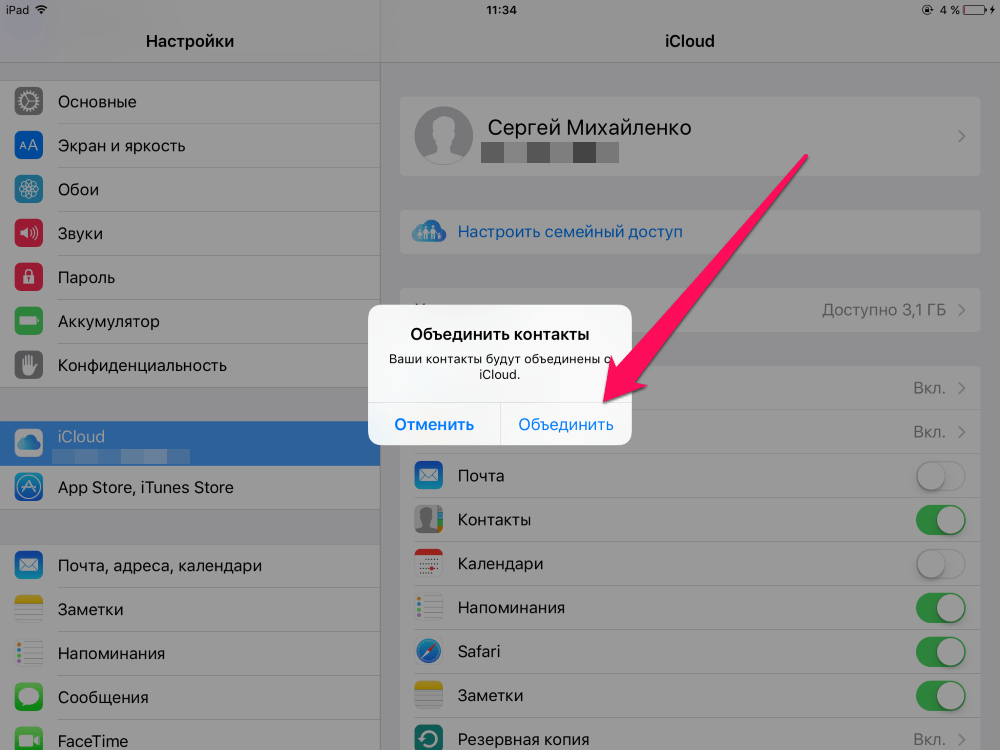 Gata! După doar câteva minute, contactele și alte date pe care le-ați bifat în meniu Setări -> iCloud va fi disponibil prin cloud. Vă puteți asigura că totul a mers corect după cum urmează.
Gata! După doar câteva minute, contactele și alte date pe care le-ați bifat în meniu Setări -> iCloud va fi disponibil prin cloud. Vă puteți asigura că totul a mers corect după cum urmează.
Cum să vă asigurați că sincronizarea cu iCloud a avut succes
Pasul 1: Folosind orice browser, accesați iCloud.com de pe computer
 Pasul 3: Vedeți disponibilitatea informatiile necesareîntr-o copie de rezervă salvată
Pasul 3: Vedeți disponibilitatea informatiile necesareîntr-o copie de rezervă salvată
Dacă ai devenit recent mândru proprietar al unui nou model de iPhone, cu siguranță te-ai confruntat cu problema transferului de contacte pe iOS. Mutarea manuală a elementelor este o sarcină intensivă și nerecompensă, mai ales dacă există o mulțime de înregistrări. Totul se poate face complet automat.
Principalul lucru este să cunoașteți algoritmul de sincronizare a contactelor iPhone cu iCloud. Folosind un serviciu cloud, transferul articolelor de pe iPhone pe un alt dispozitiv este la fel de ușor ca decojirea perelor.
În această scurtă instrucțiune, vom analiza pas cu pas cum să transferăm contacte de pe iCloud pe iPhone, cum să le creăm și să le ștergem din memoria gadgetului.
Mai întâi, să definim ce înseamnă acest concept.
Contacts este o aplicație autonomă în cadrul sistemului de operare, care include o listă de înregistrări pentru diverși abonați. În esență, aceasta este o carte de telefon obișnuită.
Doar un element dintr-o aplicație poate conține o mulțime de informații, nu doar un număr de telefon. Uneori, aceste informații pot fi de neprețuit, iar într-o astfel de situație, pierderea unui dispozitiv devine o problemă serioasă pentru proprietarul acestuia. Prin urmare, crearea regulată de copii de siguranță ar trebui să devină un obicei pentru orice proprietar de iPhone. Și cel mai simplu mod este să faci o copie de rezervă în iCloud. Această procedură poate fi configurată astfel încât să fie efectuată automat și zilnic. Este extrem de important că copiile nu au fost create cu mult timp în urmă.

Creați contacte pe iPhone
Crearea elementelor cu care sincronizarea va fi posibilă ulterior se face în următoarele moduri:
- pe PC/laptop;
- prin Internet (de exemplu, prin iCloud);
- direct pe telefon, tabletă sau player.
Ne interesează cum să creăm o copie de rezervă în iCloud pe un iPhone. Acest proces este similar cu crearea de note în agenda de adrese de pe iPhone (cu unificare).
Deci, pentru a crea un contact nou în serviciul cloud, urmați acești pași:
- Pe resursa corespunzătoare, introduceți ID-ul și parola din setările iCloud și treceți la aplicația Contacte.
- În partea de jos a paginii, faceți clic pe imaginea cu o cruce și selectați opțiunea de a crea o unitate nouă în meniul pop-up.
- Completați câmpurile obligatorii și faceți clic pe elementul „Finish”.
În procesul de pași simpli, o nouă unitate va fi creată în agenda de adrese, din care puteți transfera cu ușurință în viitor.
Pentru cei care nu sunt la curent, permiteți-ne să vă reamintim că în Cloud puteți și:
- modificarea ordinii de selectare a elementelor după diverse criterii;
- modificarea tipurilor de afișare a elementelor;
- modificați tipurile de afișare ale adreselor poștale și numerelor de telefon în funcție de regiune;
- setați contacte ca carduri personale;
- actualizați articole și multe altele.
Accesul la funcțiile de mai sus și la orice alte funcții se află în meniul principal.
Importarea contactelor: metode și instrucțiuni
Această operație poate fi efectuată în mai multe moduri:
- prin utilitarul iTunes;
- prin iCloud;
- folosind o cartelă SIM.
Când lucrați cu cloud, algoritmul acțiunilor va fi următorul:
- Pe telefonul dvs., accesați setările iCloud și porniți comutatorul de lângă pictograma Contacte.
- Toate articolele încărcate în cloud vor fi transferate pe iPhone. Acum întreaga listă de elemente este sincronizată.
După cum puteți vedea, metoda este foarte simplă. Cu toate acestea, nu este lipsită de dezavantajele sale. Dezavantajele sunt următoarele:
- necesitatea unei rețele;
- Înainte de procedură, trebuie să importați contactele în cloud.
După cum ați înțeles deja din instrucțiunile de mai sus, interacțiunea cu contactele poate fi efectuată atât pe un PC/laptop fără a vă conecta la rețea, cât și prin intermediul acestuia (în special, folosind iCloud). Oricare dintre aceste metode vă permite să modelați, să schimbați și să ștergeți cu ușurință elemente. Aceasta înseamnă că este nevoie să transferați aceste modificări pe telefon. Cu toate acestea, nu este nevoie să faceți toate acestea manual - sincronizarea va ajuta utilizatorul într-o astfel de situație.
Sincronizarea contactelor în iOS
Acest termen se referă la schimbul de date între un PC/laptop și un dispozitiv iOS.
Dacă vorbim de interacțiunea dintre iTunes și iPhone, atunci se fac schimb de elemente din agenda stocată în memoria PC-ului și în aplicația de contacte de pe telefon. Este extrem de punct important este că informațiile aflate pe PC păstrează întotdeauna prioritate.
Sincronizați contactele iPhone cu iCloud
După ce utilizatorul activează funcția de schimb de articole atât în cloud, cât și în contul Google, întregul proces va începe complet automat. Mai mult, acest lucru se va întâmpla ori de câte ori dispozitivul este conectat la rețea prin Wi-Fi. Nu este nevoie să faceți nimic suplimentar.
Ștergerea contactelor de pe iPhone
Se întâmplă că trebuie să ștergeți unele unități din agenda telefonului. Această operație se efectuează într-unul din 2 moduri:
- ștergere unică;
- ștergerea întregii liste.
Algoritmul acțiunilor va fi următorul:
- În aplicația Contacte de pe telefon, trebuie să selectați intrarea pe care doriți să o ștergeți.
- În partea dreaptă sus, faceți clic pe butonul de modificare. Pagina pentru schimbarea elementului se va deschide imediat.
- Derulați în partea de jos a paginii și faceți clic pe secțiunea de ștergere a contactului.
- Confirmați-vă decizia.
Spălarea unui număr mare de elemente pe rând este extrem de dificilă. Da, nu trebuie să faceți acest lucru atunci când există o modalitate mai simplă. Partajarea datelor cu o agendă goală va șterge 100% aplicația de contacte de pe iPhone.

O curățare completă a cărții se poate face și prin restaurarea telefonului. Dar rețineți că acest lucru va șterge definitiv tot conținutul. Dispozitivele cu jailbreak nu pot fi flashate folosind metodele obișnuite de flashing, cu excepția cazului prin SemiRestore.
Deci, gestionarea contactelor pe un smartphone Apple este disponibilă în mai multe moduri. Acest lucru se poate face fie de pe un PC/laptop, fie prin intermediul aplicațiilor din rețea. În plus, totul se face foarte ușor - principalul lucru este să configurați corect procesele de sincronizare.

